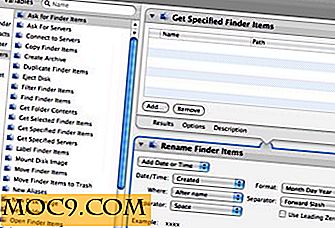Gewusst wie: Hinzufügen von Schaltflächen zu Blogger
Einfach Blogposts zu schreiben, reicht nicht mehr aus. Sie müssen sicherstellen, dass Ihre Inhalte in allen wichtigen Social Media-Netzwerken problemlos gemeinsam genutzt werden können. Um dies zu vereinfachen, hat Blogger kürzlich eine Option zum Teilen von Schaltflächen hinzugefügt. Das Hinzufügen dieser Schaltflächen zu Ihrem Blogger-Blog ist ziemlich einfach. Navigieren Sie zu Ihrem Blogger-Dashboard, wählen Sie Design, folgen Sie den Anweisungen unter " Blog Posts " und ein Popup wird geöffnet. Dieses Popup wird eine " Show Share Buttons" Option haben, wählen Sie diese und wählen Sie Speichern im Popup und Speichern auf der Hauptseite. 
Neben Ihrem Blogpost werden die Teilen-Schaltflächen angezeigt.

Die standardmäßigen Freigabe-Schaltflächen sind jedoch in ihrer Funktionalität ziemlich eingeschränkt, da sie Ihnen nicht erlauben, die gewünschten Social-Media-Netzwerke auszuwählen und, was noch wichtiger ist, sie haben nicht die Facebook- " Like" - oder Twitter " Tweet " -Schaltflächen, die allgegenwärtig geworden sind das Netz.
Daher werde ich in diesem Artikel beschreiben, wie Sie Ihrem Blog aus einer Vielzahl von sozialen Netzwerken, insbesondere von Facebook und Twitter, Schaltflächen hinzufügen können.
Einrichtung AddThis
Es gibt eine Reihe von Möglichkeiten, Share-Buttons zu Ihrem Blog hinzuzufügen, einschließlich einer Vielzahl von Web-Services und sogar von den offiziellen Facebook- und Twitter-Seiten, aber ich bevorzuge die Verwendung von AddThis, da es einfach und in hohem Maße konfigurierbar ist.
Sobald Sie sich für ein Konto registriert haben, wählen Sie auf der Hauptseite "Get AddThis ", um mit der Anpassung Ihrer Schaltflächen zu beginnen.

Sie erhalten dann einen HTML-Code, den Sie Ihrer Website hinzufügen können. Wenn Sie diesen Code zu Ihrem Blog hinzufügen, sehen die Freigabe-Schaltflächen wie die Vorschau aus . Wenn Sie Ihre Schaltflächen jedoch weiter anpassen möchten, wählen Sie " Anpassen> ".

Hier haben Sie mehr Optionen zum Auswählen der Plattform, zu der Sie die Schaltflächen hinzufügen möchten, und ihres Stils. Wählen Sie den gewünschten Stil für Ihre Schaltflächen. Wählen Sie anstelle von Blogger unter Plattform die Option Website aus . Dadurch wird sichergestellt, dass der vollständige HTML-Code der Freigabe-Schaltfläche angezeigt wird, und Sie können ihn später optimieren. Die Stile scheinen an dieser Stelle begrenzt zu sein, wählen Sie jedoch diejenige aus, die am ehesten der Darstellung Ihrer Freigabeknöpfe entspricht, und wählen Sie "Grab It", um den Code zu kopieren.

Sie müssen diesen Code jetzt in Ihr Blogger-Blog einfügen. Navigieren Sie dazu zum Dashboard Ihres Blogs, wählen Sie Design und dann HTML bearbeiten . Der vollständige HTML-Code für Ihr Blog wird angezeigt. Als nächstes wählen Sie Widget-Vorlagen erweitern .

Je nachdem, wo die Freigabe-Schaltflächen in Ihrem Blog angezeigt werden sollen, können Sie den HTML-Code aus AddThis entsprechend hinzufügen. Ich mag es, die Knöpfe direkt unter dem eigentlichen Text meines Blogs zu haben, also platziere ich den AddThis Code unter dem Etikett.

Nachdem Sie den Code an Ihrem gewünschten Ort eingefügt haben, wählen Sie Vorlage speichern und Ihr Blog anzeigen.

Anpassen von AddThis-Freigabetasten
Ich habe vorher versprochen, dass AddThis es Ihnen ermöglicht, Ihre Schaltflächen über die Einschränkungen von Blogger hinaus anzupassen. Um dies zu tun, müssen Sie den AddThis HTML-Code bearbeiten.
Der Standardcode lautet wie folgt:
var addthis_config = {"data_track_clickback": true}; Allgemeine Funktionen
Der erste Teil des Codes steuert die allgemeinen Funktionen der Tasten. Ich empfehle Ihnen, Folgendes zu diesem Tag hinzuzufügen:
Der Teil expr:addthis:title='data:post.title' des Codes zeigt automatisch den Titel Ihres Beitrags in expr:addthis:title='data:post.title' Teilen an. Wenn Sie zum Beispiel auf die Schaltfläche Twitter teilen klicken, wird der Tweet so formatiert, dass der Titel des aktuellen Blogposts angezeigt wird. Auf ähnliche Weise stellt der expr:addthis:url='data:post.url' sicher, dass die permanente URL des aktuellen Blogposts mit Ihrem freigegebenen Inhalt expr:addthis:url='data:post.url' ist.
Wenn Sie also die Twitter-Freigabefunktion auswählen, würde Ihr Tweet für den Post wie folgt aussehen:
Machen Sie Tech http://t.co/nCLRCEE über @AddThis einfacher
Zuerst wird der Titel des Blogposts angezeigt, dann die URL und schließlich der ursprüngliche Hochtöner.
Zusätzliche Tasten
Die nächste Reihe von Optionen Hier können Sie die Arten der Freigabetasten auswählen, die Sie anzeigen möchten. Ich empfehle Ihnen, sich die Liste der Dienste anzusehen, um die vollständige Liste der verfügbaren Freigabeschaltflächen zu sehen (die meisten sozialen Netzwerke sind verfügbar und Sie können anfordern, dass weitere hinzugefügt werden).
Um eine Share-Schaltfläche zu ändern, ändern Sie einfach dieses Tag mit dem Namen des Services, den Sie anzeigen möchten. Beispielsweise:
a class = 'addthis_button_tweet' tw: via = 'abhiroopbasuu' />
Dies zeigt den Tweet- Button und den Facebook Like- Button anstelle der Standard-Preferred-Buttons an. Außerdem stellt der tw:via='abhiroopbasuu' Teil sicher, dass, wenn jemand meine Beiträge mit Twitter teilt, der Beitrag als von meinem Benutzernamen stammend angezeigt wird (anstelle von @AddThis).
Endgültiger Code
Mein AddThis-Code mit den Einstellungen von oben lautet wie folgt:
var addthis_config = {"data_track_clickback": true}; Auf meinem Blog sieht es so aus:

Fazit
Die Anpassungsoptionen auf AddThis sind unbegrenzt und es unterstützt eine Vielzahl von Diensten. Es ist unmöglich, jede einzelne Kombination zu umreißen, aber ich würde dir empfehlen, ein paar verschiedene Optionen auszuprobieren und zu sehen, was funktioniert und was gut aussieht.

![Müssen Sie SMS aus Ihrem Chrome-Browser senden / empfangen? Versuche Texty [Android]](http://moc9.com/img/texty-beta.png)